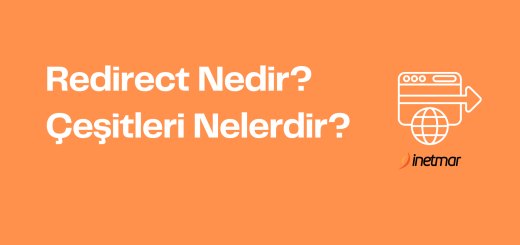AlmaLinux IP Ekleme ve Silme İşlemleri Nasıl Yapılır?
CentOS’un desteği sona erdiği için artık birçok kullanıcı AlmaLinux gibi alternatiflere yöneliyor. AlmaLinux, CentOS ile oldukça benzer bir yapıya sahip olduğu için IP ekleme ve kaldırma işlemleri neredeyse aynıdır. Bu yazımızda sizlere AlmaLinux sistemlerine nasıl IP ekleyip kaldırabileceğinizi adım adım anlatacağız.
AlmaLinux’ta IP yapılandırmaları /etc/sysconfig/network-scripts/ dizininde saklanır. Bu klasöre erişmek için aşağıdaki komutları kullanabilirsiniz:
IP Aralığı Ekleme
Birden fazla IP adresi eklemek istiyorsanız, aşağıdaki adımları takip edebilirsiniz.
Öncelikle ifcfg-eth0-range.0 adlı dosyayı oluşturalım:
Dosyanın içine IP aralığınızı şu şekilde ekleyin:
-
IPADDR_START → Başlangıç IP adresi
-
IPADDR_END → Son IP adresi
-
CLONENUM_START=0 → Eklenen IP’lerin eth0:0, eth0:1 şeklinde başlamasını sağlar.
Değişiklikleri yaptıktan sonra ağ servislerini yeniden başlatarak işlemi tamamlıyoruz:
IP’lerin başarıyla eklendiğini doğrulamak için:
Tek Bir IP Ekleme
Ana IP dışında sadece bir tane ek IP tanımlamak isterseniz şu adımları izleyin:
Öncelikle ana ağ yapılandırma dosyasını kopyalayın:
Oluşturduğumuz yeni dosyayı açalım:
İçeriğini aşağıdaki gibi düzenleyin:
Dosyayı kaydettikten sonra ağ servislerini yeniden başlatın:
IP Silme İşlemi
Eğer eklediğiniz IP’yi veya IP aralığını kaldırmak isterseniz aşağıdaki komutları kullanabilirsiniz.
Tekil bir IP’yi silmek için:
IP aralığını kaldırmak için:
Silme işleminden sonra ağ yapılandırmasını güncellemek için:
Yukarıdaki adımları takip ederek AlmaLinux sunucu sisteminizde kolayca Linux IP ekleme veya Linux IP silme işlemini yapabilirsiniz.